Létrehozása kalapok az oldalon
Úgy gondolom, hogy egy explicit például sokkal könnyebb lesz, és sokkal érdekesebb, hogy hozzon létre egy kalap. Ezért vegyünk egy példát.
1. Hozzon létre egy új dokumentumot az alábbi paraméterekkel:
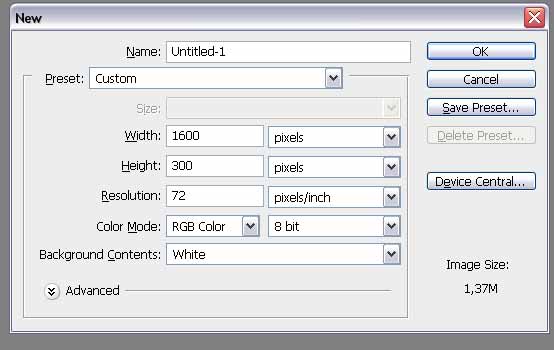
Most képzeljük el, hogy mindannyian nagyon tetszett Zvirec.com túra iroda!)) Cap utazási iroda helyén legyen világos, és így, hogy azonnal akart menni valahová, ahol a lányok, a tenger és a strand, pálmafák és egzotikus állatok.
Keresünk alkalmas képeket, hogy szimbolizálja az összes fent leírt. Először is - a strand és a tenger. És persze, tömje őket be a dokumentumba.
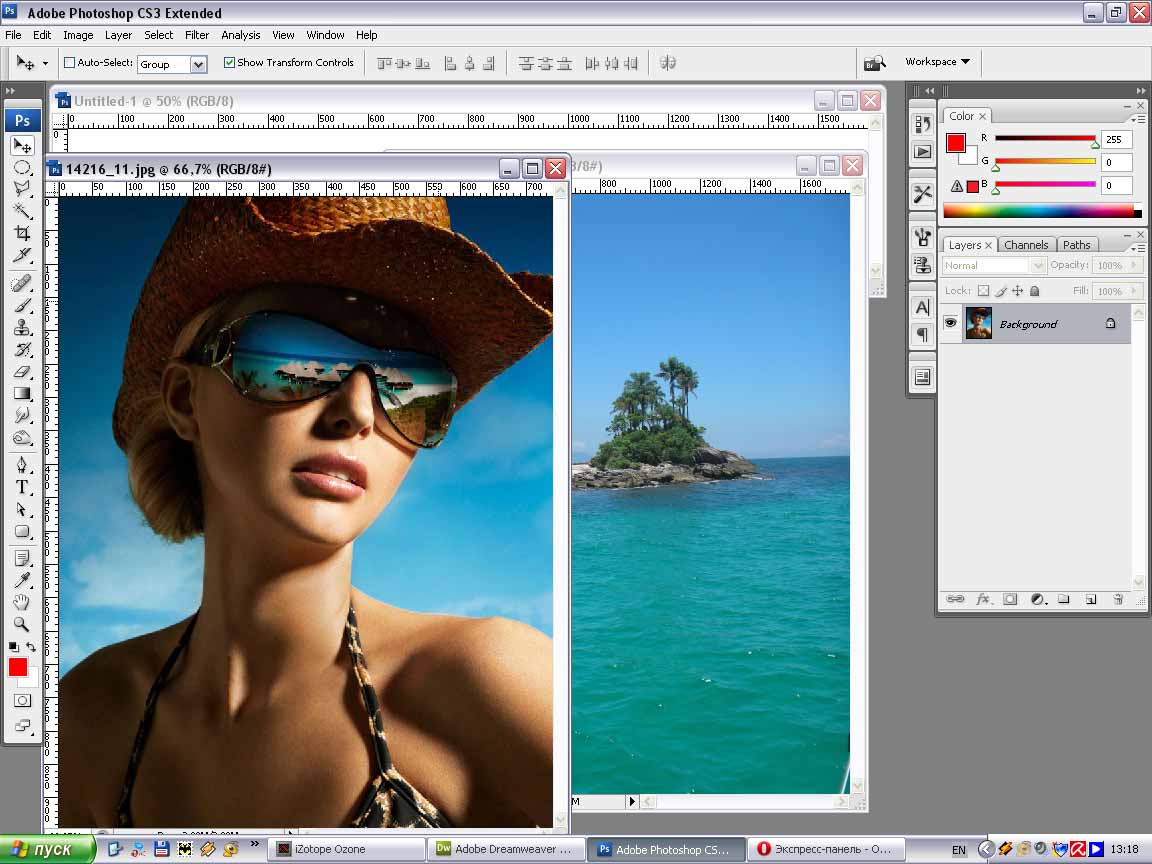
Mint látható, a következő képek, képek, hogy mi tesz a jövőbeni sapka mérete privyshaet méretei a munkaterületre.
Moderátorok által csökkenti a képek méretét a kívánt.
Most segítünk eszköz Radír eszköz (zatirachka). Ha használja, törölje az összes felesleges a jobb kép.
Ezután menj a réteg bekgraund, ez a legalacsonyabb, és töltse fel, amit néhány világos színű. Ehhez válassza ki a kívánt színt panel, és a billentyűparancsot Alt + Delete. Ne feledje, hogy közben ezekkel a gombokkal, ha kell, a jobb réteg, ebben az esetben - a bekgraund.
Mint látható a képen, a kiöntés után a sziget lett nem világos. Legyen kontraszt. Menj a réteg a szigeten, majd lépjen a menü Image-Korrekció-szintek, vagy nyomjuk meg a Ctrl + L és tolóerő csúszkák legördülő menüben, amíg azt az eredményt kapjuk, amit kell.
Ezt követően a kerület felül kell írnia zatirachkoy azokat a részeket a kép, hogy könnyebb lesz. Ha mindent szépen megtörtént, akkor kap valamit, mint ez:

Ismerkedés a második kép bal oldalán található. Menj a réteget, amelyen található, és útmutatók növelni úgy, hogy csak szemüveg és az ajkak, mintha a legfinomabb. Mivel a nyaralás gyakran kaptam magam, azt gondolva, hogy a test a kitett része a női emberiség felének szája, mint, nos, a kupak összpontosít pihenés, majd erre, hogy felhívja magára a figyelmet. Csak a zatirachku törölje le a nem kívánt kép szélei.
Most meg kell írni a nevét, a túra cég. Így példaként, idézek a Zvirec.com így neki, és hívást.
Vegyük a szöveg eszköz. klatsat bármely területén a dokumentumot, és írjon! Ezután segítségével útmutatók, méretének növelése a szöveget, és helyezze el úgy, hogy tetszik.
Most Adjunk egy kis luxust, hogy a nevünket. Annak érdekében, hogy képes meghajlítani és dönthető a levél - meg kell konvertálni őket a szöveg a kép. Klatsat a réteg „szöveg” jobb egérgombbal, és keresse meg a vonalat Raszterizálás típusa. Mi nyomja! Ne feledje, hogy ez után a pont, a szöveget nem lehet szerkeszteni, az átalakul egy tárgyat.
Most nyomja meg a Ctrl + T - az átalakulás tárgyakat. Ezután, hogy mi nyomja a jobb egérgombbal, és válassza ki a listából a Warp.
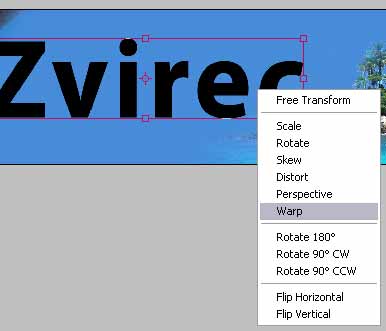
Lesz kiegészítő síneket, amelyhez húzza, és hogy mi a neve a jobb fajta.
Ha egy kicsit gyötrelem, lehetséges, hogy megfelelő eredményt érjünk el.
Most festünk nevünk, mert a neve a fekete utazási irodák - egy temetés.
Vegye kezébe a festék, (ha nem azonnal megtalálta, majd nézze meg a legördülő menüben a gradiens). Mi választjuk ki a megfelelő színt a Szín panel és piszkálni a megfelelő helyre címkéket érdekében festeni.
Hozzáadása egy árnyék. (Layer hatások - árnyékvetés)
Szép, csak valami hiányzik. Kell chip. Azt javaslom, ahelyett, hogy a „I” betűvel, hogy egy pálmafa. Vegye zatirachku és törölje a „I” betűvel.
Most felhívni vmecto tenyerét, egy kefe erre (B)
És az utolsó érintés, add meg a termék teljes könnyedség. Nyissa meg a képet a gyönyörű ég, és húzza be a dokumentumot, és helyezze a hátsó égő, egy mozgó réteget.